Mac中AirPlay在哪里怎么用介绍
作者:网友整理
AirPlay安卓版(免费投屏神器) v2.9.9 手机版 51.47M / 简体中文
点击下载
airplay tv版(airplay电视版) 最新版 10M / 简体中文
点击下载
DroidID手机版(安卓指纹解锁mac电脑) v1.9 免费版 30.99M / 简体中文
点击下载是不是对这款AirPlayer工具还不是很了解呢?那么想知道在Mac系统中到底怎么使用这款AirPlayer?其实方法还是比较简单的,你可以跟随小编一起来这款Mac中AirPlay在哪里怎么用介绍中仔细瞧瞧哦,希望这款Mac中AirPlay在哪里怎么用介绍会给你带来的帮助可不小哦,一起来体验吧。
Mac中AirPlay在哪里怎么用介绍

AirPlay 是通过网络实现投放声音和视频信息的,当然还得要有一个接受 AirPlay 的设备装置。苹果有自家的 Apple TV 可以实现这一切,但未在中国上市,所以在没有硬件 AirPlay 设备的情况下,只能通过一些 AirPlay 软件来实现。当前可以在电脑上实现 AirPlay 的软件有 iTools 的苹果录屏大师,国外的 Air Server 等软件,另外当前国内的一些智能电视也支持 AirPlay 投放。
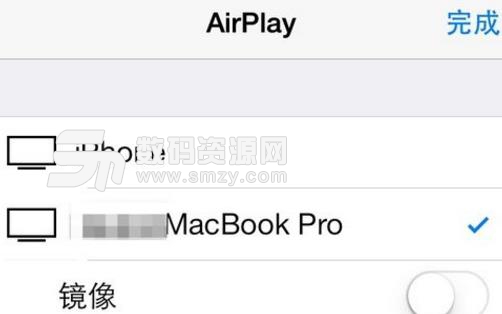
当苹果手机与安装有 AirPlay 的电脑,或是设备连接在同一无线网络下时,手机会自动检测到它,并会提供 AirPlay 的选项。在当前最新的 iOS7 系统里,打开控制中心即可看到 AirPlay 的选项。
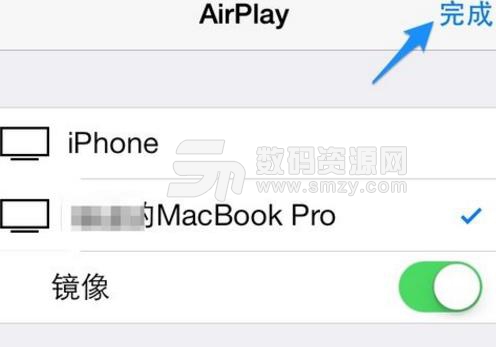
如果你是 iOS6 系统的话,双击 iPhone 的 “Home主屏”按键,然后在底部任务管理区域用手指向右滑动二次,找到 Airplay 图标,点击以后勾选我们的电脑,如图所示

在苹果手机上找到 AirPlay 以后,点击以后即可看到 AirPlay 设备,我这里有二个,一个 iPhone 自身,一个是安装了 AirPlay 的电脑,如图所示
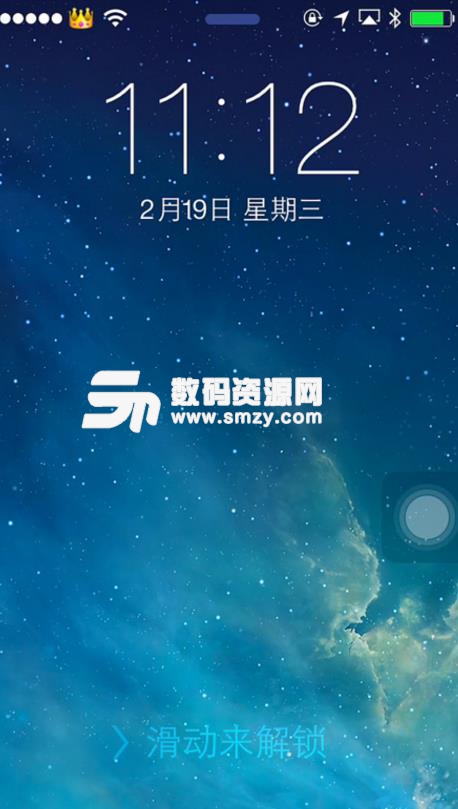
此外,还有一个“镜像”选项,选择以后就可以把苹果手机上的内容直接投放过去了。选择好了 AirPlay 投放的设备以后,点击“完成”按钮,如图所示
当苹果手机连接 AirPlay 并且打开镜像以后,就可以看到实时的手机屏幕内容了。下图是通过 AirPlay 投放到电脑上的画面截图。
当手机与 AirPlay 设备连接好以后,就可以把音乐投放到其它的音箱上,也可以投放视频。如果是通过在电脑安装 AirPlay 软件实现的话,还可以录制苹果手机的内容。
还有Mac AirPlayer工具合集也是极好的。
加载全部内容